苹果新一代iPhone 7与7 Plus上市已经快1个月了,不少果粉小伙伴们都用上的苹果7手机,不过一些小白同学初次使用iPhone经常会闹出一些笑话,比如不知道iPhone 7怎么关机,截图等。下面“电脑百事网”分享2种iPhone 7&7 Plus关机方法,含强制关机技巧,虽然都很简单,但对于一些小白朋友来说,还是比较实用的。

iPhone 7关机方法一:长按电源键滑动屏幕关机
长按电源键关机是目前智能手机最常见的关机方式,包括安卓与iPhone手机都是如此。iPhone 7与7 Plus的电源按键位于机身右侧中上部,关机方法也很简单,只要使用一手指长按“电源键”大约5秒左右,就会弹出“滑动来关机”提示,如下图所示。

iPhone 7电源键关机方法
此时松开电源按键,然后只要用手指,按着屏幕提示指示,从左往右滑动一次,就可以关机了,非常简单。
iPhone 7&7 Plus关机方法二:使用小白点关机
如果电源键失灵或者不想使用电源键关机,也可以通过小白点关机,具体方法如下。
1、首先开启iPhone 7&7 Plus屏幕小白点功能,具体操作是依次进入:『设置』->『通用』->『辅助功能』->『Assistive Touch』,之后开启『Assistive Touch』小圆点功能即可,如下图所示。
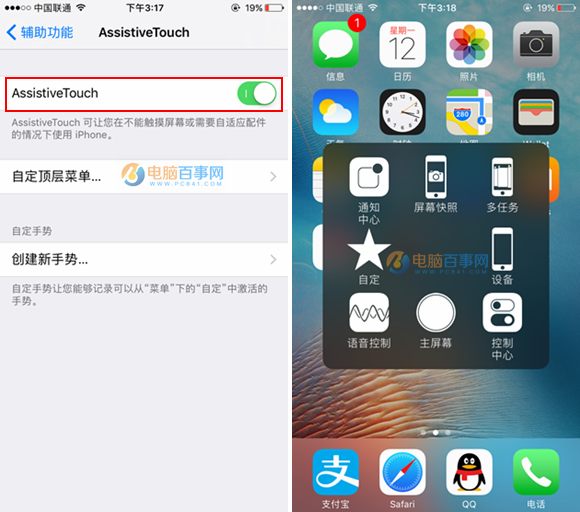
开启iPhone 7与7 Plus的Assistive Touch功能
2、开启iPhone7小白点功能之后,点击屏幕上小白点,在弹出的操作中,点击「设备」,然后再按住「锁定屏幕」不放,大约5秒钟后,同样会弹出iPhone 7滑动来关机界面,之后按照提示滑动屏幕关机即可,如下图。
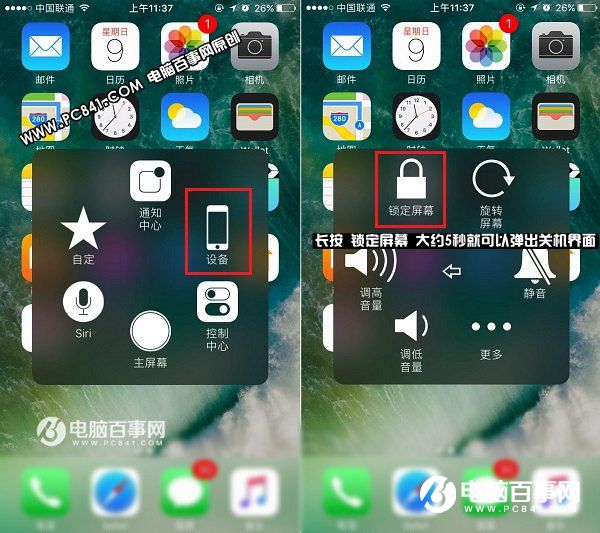
iPhone 7小白点关机方法
以上就是iPhone 7与iPhone 7 Plus关机方法,2种最常见的关机技巧,希望对大家有所帮助。另外,如果iPhone 7死机,无法关机怎么办?下面我们再来看看iPhone 7强制关机方法。




